Tanpa ragu, salah satu fitur paling bermanfaat itu perusahaan google menyediakan pemilik Smartphone Android, tablet dan perangkat lain berjalan sistem operasi dari sistem operasi ini adalah kemampuan untuk menyimpan daftar kontak mereka di penyimpanan cloud.
Ini berarti memiliki akun Google Anda dapat dengan mudah dan mudah mentransfer kontak smartphone baru atau tablet, kembalikan setelah mengatur ulang perangkat seluler ke pengaturan pabrik, serta untuk memiliki akses ke mereka di perangkat apa pun dengan akses ke Internet. Tetapi bagaimana jika semua atau sebagian dari kontak hilang karena suatu alasan?
Ini terjadi, misalnya, ketika Anda secara tidak sengaja menghapus kontak yang diinginkan, telepon jatuh ke tangan seorang anak yang menghapus semua atau sebagian dari kontak di dalamnya atau bahkan membuat perubahan pada mereka, dan dalam kasus serupa lainnya.
Jika Anda menemukan diri Anda dalam situasi yang sama, jangan kecewa untuk memulihkan kontak dari akun Google Anda cukup sederhana dan Anda dapat melakukan ini dalam 30 hari setelah kehilangan mereka.
Jadi mari kita mulai:
Bagaimana memulihkan kontak di akun Google di perangkat Android
Perhatian! Ini hanya tentang kontak yang disimpan di akun google: Kontak yang tersimpan di kartu SIM dengan cara ini tidak dapat dipulihkan.
1. Luncurkan browser web pada PC, laptop, tablet atau perangkat lain apa pun yang memiliki akses Internet.
2. Pergi ke milikmu akun gmail di gmail.com

3. Klik "Mail" dan di menu yang terbuka, pilih "Kontak"
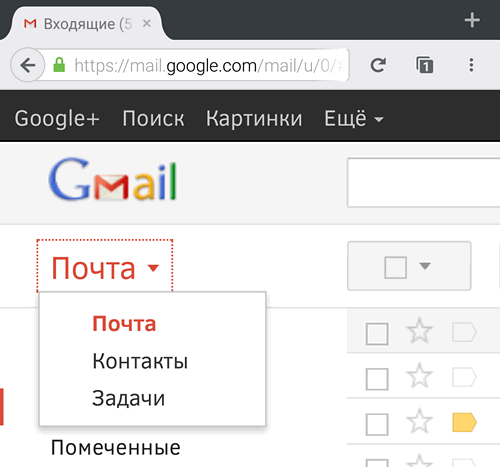
4. Di menu jendela untuk bekerja dengan kontak, klik "Lainnya" dan pilih "Kembalikan kontak"

5. Di jendela yang terbuka, pilih titik waktu (10 menit yang lalu, satu jam yang lalu, kemarin, seminggu yang lalu, atau tanggal dan waktu tertentu yang akurat untuk satu menit):

6. Klik Kembalikan
7. Pada ponsel cerdas, tablet, atau lainnya Perangkat Android, Kontak Google yang Anda perlukan untuk mengembalikan masuk ke menu pengaturan sistem.
8. Pilih Akun
9. Pilih Google

10. Jika Anda memiliki lebih dari satu perangkat terdaftar akun Google memilih akun dari mana Anda ingin memulihkan kontak
11. Tekan tombol menu dalam bentuk elips vertikal di sudut kanan atas layar

12. Pilih "Sinkronkan" dan tunggu sampai tulisan "Sinkronisasi ..." menghilang di item "Kontak" (dan ikon sinkronisasi yang bersesuaian bertolak belakang).
Anda dapat membuka aplikasi "Kontak" atau aplikasi lain dengan akses ke kontak googledi mana Anda akan melihat bahwa kontak Anda telah dipulihkan.
Saat saya buat pertama saya kotak surat, Saya berpikir bahwa saya akan menulis kepada sejumlah orang. Kepada teman dan kenalan. Waktu berlalu dan jumlah alamat tidak terlihat email tumbuh. Daftar ini diisi kembali dengan mengorbankan rekan kerja, teman-teman di jejaring sosial, kontak layanan dukungan teknis layanan Internet, lembaga pemerintah, dll. ditambahkan ke dalamnya. Saya tidak berbicara tentang daftar kontak kerja, yang secara teratur menambahkan informasi tentang pelanggan dan mitra. Email, telepon, alamat, nomor ICQ, dll.
Pada satu titik, saya memutuskan bahwa semua ini harus disederhanakan. Grup kontak yang dibuat: kenalan, layanan, klien, dll. Dan mendistribusikan informasi dari satu tumpukan besar ke tumpukan yang lebih kecil. Menemukan informasi yang tepat menjadi lebih mudah.
Hari ini kita akan berbicara tentang cara membersihkan detail kontak orang dan organisasi yang mungkin Anda butuhkan.
Di mana menyimpan kontak?
Gmail memiliki "manajer kontak" untuk menyimpan informasi kontak, yang memungkinkan Anda untuk menerima akses cepat ke alamat pengguna lain. Ini adalah buku alamat email Anda yang kuat. Di sini Anda dapat dan harus menyimpan email, nama-nama penghubung. Tetapi apakah itu layak untuk meletakkan telepon pribadi dan informasi rahasia, Anda memutuskan. Tentu saja, Google tidak akan mendistribusikan atau menggunakan informasi ini untuk merugikan pengguna, tetapi di mana ada jaminan bahwa penyerang tidak akan mendapatkan akses ke akun Anda. Tetap di tengah. Jangan paranoid atau mengabaikan aturan keamanan jaringan.
Jadi, untuk pergi ke manajer kontak, klik tulisan "Gmail" di kiri atas dan pilih "Kontak".
Di panel kiri manajer Anda akan melihat beberapa folder. Kami akan memanggil mereka grup. Grup “Kontak saya”, “Bintang Berkilau”, “Paling sering”, “Kontak lain” adalah sistem. Nama mereka mencerminkan tujuannya.
Di sebelah kanan kita melihat daftar kontak. Di dalamnya Anda dapat menambah, melihat, mengedit, menghapus kontak.
Bagaimana cara menambahkan kontak?
- Tekan tombol merah " Kontak baru”Atau“ Tambah ke grup ... ”(nama tombol tergantung pada grup Anda saat ini). Kolom akan muncul di area di sebelah kanan di mana Anda perlu memberikan informasi tentang responden Anda.

- Klik tombol Detail (kotak abu-abu dengan tiga titik) di sebelah kanan kotak Tambahkan Nama untuk membuka formulir untuk menentukan data secara akurat. Selalu ambil kesempatan ini, karena sistem terkadang membuat kesalahan, dan tidak memilih nama depan atau belakang dengan benar. Masukkan formulir kontak, nama, dll. Tekan tombol "Simpan".

- Tunjukkan alamat email dan tujuannya - rumah, kantor atau personalisasi. Klik tulisan di sebelah kiri bidang alamat dan pilih atribut yang diinginkan. Mungkin ada beberapa alamat. Misalnya, satu rumah dan dua pekerja. Untuk menambahkan email baru, klik tulisan “Tambah alamat email”.

- Masukkan nomor telepon dan alamat surat. Jika Anda mengisi informasi tentang organisasi, silakan tentukan rincian ini. Informasi tersebut tersedia untuk umum, dan Anda akan selalu memilikinya.
- Jika pelanggan Anda memiliki blog di Internet atau beranda, tambahkan alamat mereka di bidang yang sesuai. Anda dapat menentukan beberapa alamat dengan cara yang sama seperti email.
- Buat catatan singkat di kotak "Catatan" di sebelah kanan. Untuk institusi, tambahkan, misalnya, jadwal kerja.
- Jika Anda ingin menentukan posisi atau nomor untuk panggilan Internet, klik tombol "Advanced" dan pilih bidang yang diperlukan.
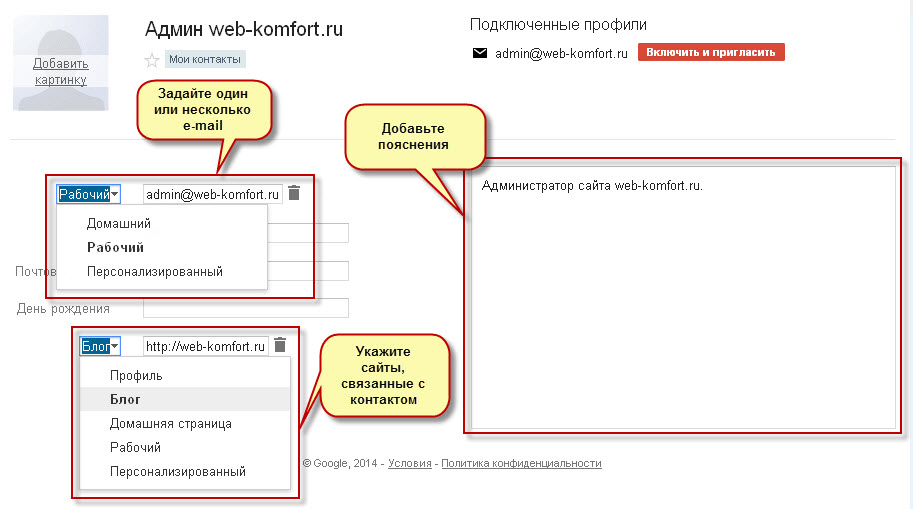
- Dianjurkan untuk segera menetapkan grup ke kontak baru. Untuk melakukan ini, klik tombol "Grup" di panel atas. Tandai grup tempat pengguna berada. Atau klik "Buat" untuk menambahkan grup baru.

Jika Anda mengirim pesan ke seseorang atau Anda menerima pesan dan itu tidak ditandai sebagai spam, Gmail akan secara otomatis tambahkan kontak dengan alamat email yang ditentukan dan letakkan di grup "Kontak Lain".
Bagaimana cara mengubah kontak?
Informasi kontak secara berkala ketinggalan zaman. Man berhenti menggunakan alamat email. Organisasi mengubah alamat dan nomor telepon. Informasi ini harus diperbarui.
Buka kontak dan edit informasi yang diperlukan. Hapus nilai-nilai usang dengan mengklik tombol "Hapus" (sampah) di sebelah kanan bidang yang sesuai.
Bagaimana cara menghapus alamat dari surat?
Bersihkan daftar kontak Anda secara berkala dari data yang kedaluwarsa. Hapus semua yang tidak perlu.
- Buka kontak.
- Tekan tombol "Advanced" dan pilih "Delete Contact" dari menu.
Untuk menghilangkan beberapa entri sekaligus, tandai semua yang ingin Anda hapus dari daftar kontak. Gunakan perintah "Hapus kontak" yang mirip dengan satu kontak.
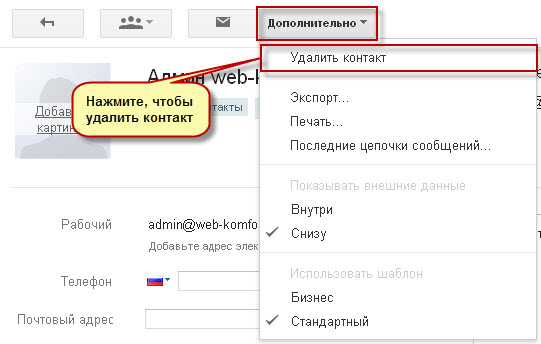
Catatan yang dihapus dapat dikembalikan dalam 30 hari. Setelah periode ini Anda akan kehilangan mereka selamanya.
Bersihkan informasi kontak yang Anda gunakan. Isi informasi dengan hati-hati. Dengan melakukan sedikit sekaligus, Anda akan menghindari banyak pekerjaan di masa depan.
Tulis di komentar jika Anda menyimpan informasi rahasia di Internet. Apakah itu sepadan?




